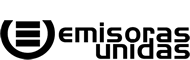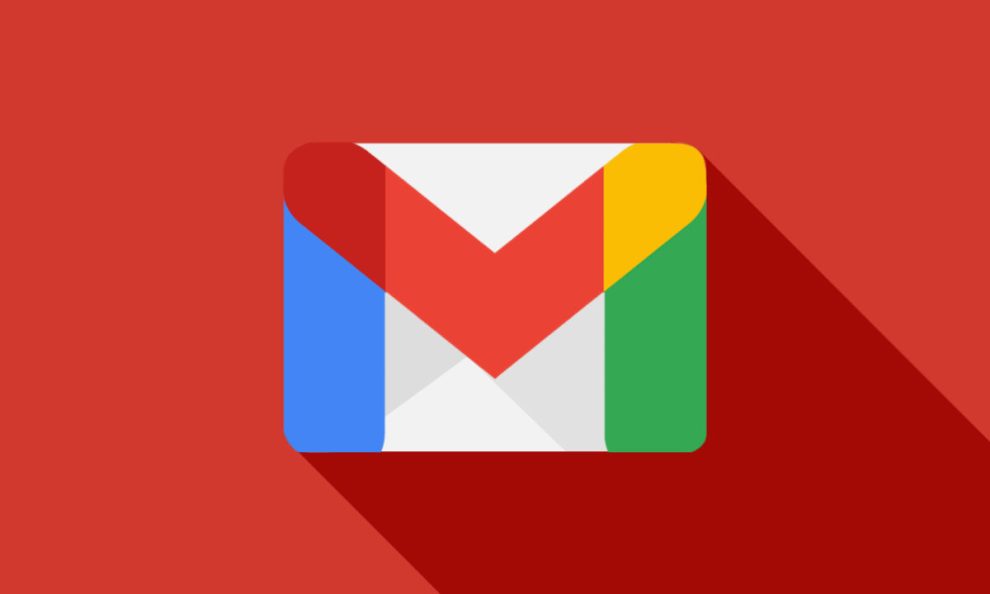Alcanzar el límite de almacenamiento de espacio de Gmail se está convirtiendo en un problema recurrente. Las 15 GB que entrega Google para todos sus servicios se vuelven insuficientes con el paso de los años.
Sin embargo, te contamos que hay una manera de seguir usando el correo electrónico sin tener que pagar. La solución que nos propone continuamente la compañía es pagar una suscripción mensual o anual de Google One.
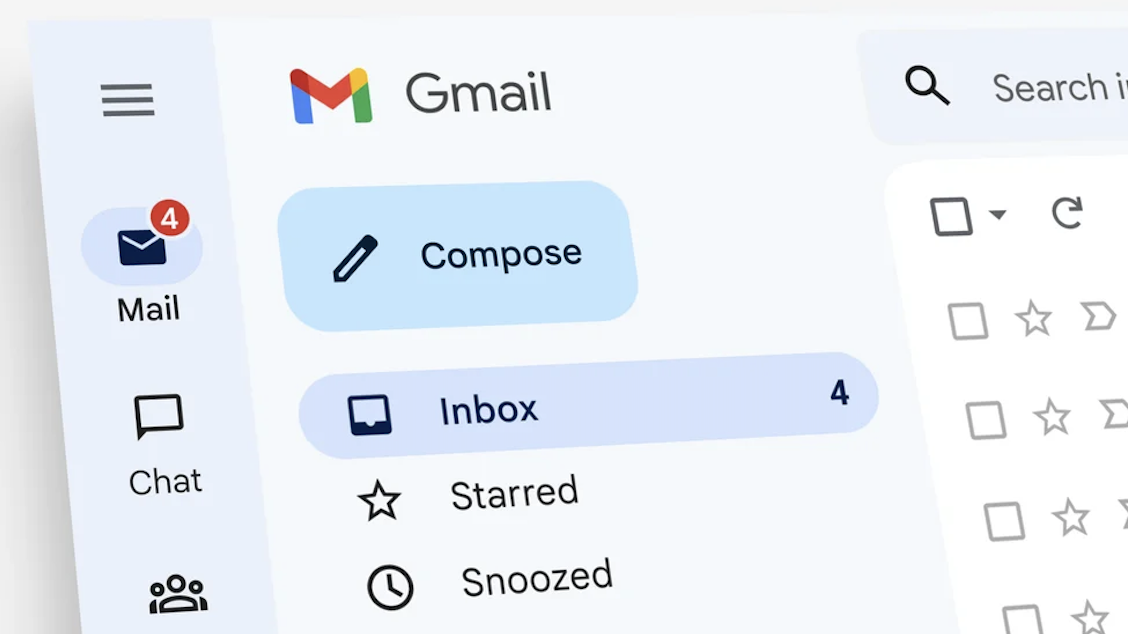
Dicho servicio nos permitirá ampliar el espacio de almacenamiento para todas las aplicaciones de la empresa, entre otras funciones. Pero, no todos los usuarios pueden permitirse ese lujo y necesitan usar su correo para recibir o enviar mensajes.
Así puedes tener más espacio…
Google nos alerta que en el caso de Gmail llegará un punto en el que no podremos enviar ni recibir correos, un problema para muchos, que tiene la siguiente solución:
- Crear una nueva cuenta de Google:
El primer paso consiste en crear una nueva cuenta de Google. Podemos utilizar cualquier dirección de correo electrónico disponible para este fin, pero para facilitar el proceso, sugerimos nombrarla de manera que sea fácil de identificar, como ‘[email protected]’, que será el ejemplo que usaremos para este caso.
- Acceder a la configuración de tu cuenta original:
Iniciar sesión en la cuenta de Gmail original, que será la que estamos usando continuamente y que se está quedando sin espacio. Una vez dentro de la bandeja de entrada, hay que buscar el botón de ajustes, que generalmente está representado por un icono de engranaje, y seleccionar la opción Configuración.
¿Solo o sola en San Valentín? El top de aplicaciones para conocer gente o al amor de tu vida
- Aprovechar las opciones de reenvío de correo:
Dentro de la configuración de la cuenta, buscar la sección Reenvío y correo POP/IMAP. Esta sección permitirá configurar el reenvío automático de los correos electrónicos a otra dirección de correo electrónico.
- Agregar la nueva dirección de reenvío:
Una vez dentro de la sección de reenvío, seleccionar la opción Añadir una dirección de reenvío. Aquí, introducir la dirección de correo electrónico de la nueva cuenta que creamos en el primer paso ([email protected]).
- Confirmar la configuración de reenvío:
Una vez que se haya agregado la nueva dirección de reenvío, Gmail pedirá que confirmemos la acción. Hay que asegurarse de seleccionar la opción que indica que deseamos reenviar todos los correos electrónicos, tanto los recibidos en el pasado como los que lleguen en el futuro.
@emisorasunidas897 Alista las palomitas y elige cuál de las películas nominadas a los Premios Oscar 2024 es tu favorita. . . #Oscars2024 #AcademyAwards #PremiosOscar #NominadosOscar #Peliculas #Cine #Hollywood #viral
De esta manera tendremos la segunda cuenta como un respaldo para recibir la información que en el correo original no nos llegará.